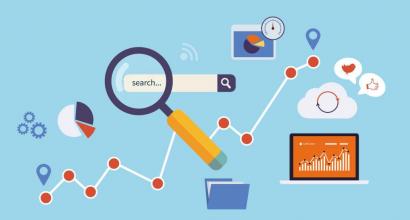Как полностью отключить мобильный интернет на андроиде. Как отключить мобильный интернет на телефоне андроид
Любое современное приложение обращается к Интернету. Даже если приложение не связано с онлайн-сервисами напрямую, оно тем не менее может расходовать трафик. Самый простой пример — в бесплатной программе может быть реклама, а она подгружается из Интернета. В этой статье разберем:
- как полностью заблокировать (выключить) Интернет на Андроид-планшете или смартфоне;
- как запретить фоновый обмен данными и обновления;
- как закрыть доступ в Интернет для отдельного приложения.
Зачем отключать Интернет на Android
- Чтобы не тратить платный трафик 3G интернета.
- Чтобы приложение или операционная система не смогли подключиться к серверу по различным причинам.
- Чтобы сэкономить заряд батареи.
Как полностью запретить доступ к Интернету в Android
1. Отключить мобильный Интернет (мобильные данные) и WiFi
Потяните вниз строку состояния и откройте панель уведомлений. Отключите WiFi и мобильные данные:

2. Включить автономный режим
Во многих моделях смартфонов достаточно выполнить долгое нажатие на клавишу питанияи выбрать Автономный режим:

Здесь важно помнить, что вы выключите не только мобильные данные, но и мобильную сеть, т.е. не сможете принимать звонки.
3. Настроить APN с неверными параметрами
Или выбрать точку доступа (APN) от другого оператора. Для изменения откройте:
- Настройки
- Подключения
- Другие сети
- Мобильные сети
- Точки доступа
- Добавьте новую точку.
- Задайте имя.
- Укажите неверную точку доступа.
- Выберите свежесозданную AP:

После этого мобильный интернет на Android-устройстве работать перестанет полностью.
Как запретить приложениям доступ в Интернет
Такой вариант подойдет вам, если вы хотите отключить но хотите, чтобы, допустим, у вас работал браузер, почта, ВКонтакте, но при закрытии этих приложений обмен данными прекращался: сообщения не приходили и ничего не синхронизировалось и не обновлялось.
1. Отключить синхронизацию
Этим самым вы запретите обновление почтового клиента, Chrome, ВКонтакте, Facebook и т.п.:

2. Отключить автообновление приложений через мобильный интернет.
Запустите Google Play Маркет.
Нажмите на иконку «сэндвич»

Войдите в Настройки .
Выберите режим автообновления Только через Wi-Fi или Никогда :
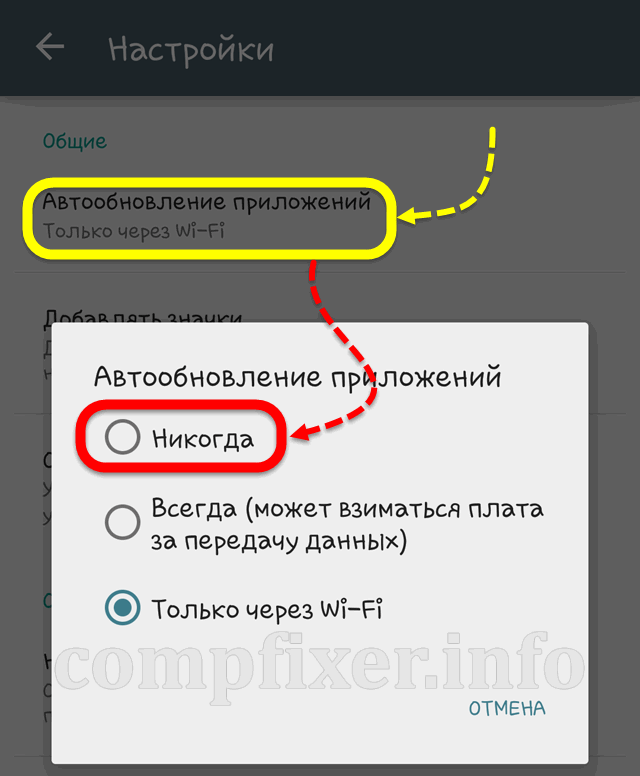
Как закрыть доступ в Интернет отдельному приложению
Некоторые особенно самостоятельные и решительные приложения (такие, как Skype), . Поэтому, для таких есть отдельные методы закрытия доступа к мобильным данным.
1. Установить приложение для контроля доступа в Интернет
Установите отдельное ПО для учета и контроля трафика Android. Например, Droidwall.
Вы сможете контролировать трафик, а некоторые приложения — вовсе внести в черный список.
2. Выйти из учётной записи в приложении

3. Запретить фоновые данные
- Настройки
- Подключения
- Использование данных

Выберите приложение, для которого вы хотите ограничить фоновые данные:

Снимите соответствующий флажок:

После запрещения данных необходимо полностью закрыть приложение. Лучше всего это сделать через Очистить память.
Настройка лимита трафика в Android
Вы можете воспользоваться удобной функцией — задать дневное ограничение трафика. Эта функция поможет вам избежать траты средств, если какая-либо программа израсходует ваш допустимый дневной лимит.
- Перейдите в Настройки ;
- Подключения ;
- Использование данных
- Установите флажок Ограничение мобильных данных ;
- Задайте ограничение;
- Выберите порог, при котором будет выводиться предупреждение:

Внимание! Мы не можем гарантировать, что при отключении мобильных данных и синхронизации устройство никак не сможет передать данные. Поэтому, мы не несем ответственности за возможное снятие средств с вашего счета.
Производители современных мобильных устройств пытаются превзойти своих конкурентов, предлагая покупателям обширный выбор модных гаджетов. Сотовые телефоны занимают большую долю в перечне такой продукции и пользуются заслуженным спросом населения. Современные телефоны оборудованы большим количеством приложений и программ и позволяют выходить в интернет в удобное время и в любом месте. И совершенно не нужно знать все тонкости и возможности таких телефонов, но иметь представление и уметь пользоваться их главными функциями все-таки нужно.
Например, все современные образцы мобильных устройств обладают способностью выхода на просторы Всемирной сети. Некоторые из телефонов могут поддерживать лишь стандартные программы онлайн – общения, но вот смартфоны способны обеспечить отличное соединение с Сетью и бесперебойную деятельность большого числа приложений. Поэтому настройки многих смартфонов дают возможность выходить по умолчанию в интернет и скачивать необходимые обновления.
Отключение Интернета поможет избежать неожиданных трат
Если же интернет-трафик стоит дорого или имеет ограничение, а также при низком заряде батареи имеющиеся ресурсы могут закончиться в самый неподходящий момент. Например, запланировано путешествие за границу. Как известно, за рубежом такое удовольствие, как трафик за счет роуминга обойдется в кругленькую сумму.

Или возникла необходимость снизить расходование заряда батарейки, а может, просто хочется отдохнуть от информационного потока, который льется из просторов виртуальной сети.
В современных мобильных устройствах уже заложена автоматическая функция регулярного обновления приложений без ведома их владельцев и выполнение ряда действий с использованием драгоценных минут трафика. Для того чтобы выключить подобные функции, нужно всего лишь выполнить несколько несложных манипуляций.
Давайте разберёмся, как отключить интернет на телефоне и ограничить выход своего мобильного устройства к Всемирной паутине
Шаги по отключению Интернета на устройстве Андроид
- Входим в панель управления, расположенную в верхней части экрана. Вначале следует проверить состояние значков: WiFi, GPS, мобильный интернет. Подсвеченный значок обозначает, активность этих функций. Чтобы отключить или включить соединение необходимо просто выбрать соответствующий значок с необходимым значением.


- Входим в основное меню и нажимаем на значок «настройки». Здесь мы выбираем из высветившегося меню «беспроводные сети» и устанавливаем отметку напротив пункта, который хотим убрать, в положение «выключить».
- Таким способом можно отключить выход в Сеть в роуминге и обмен данными, сделав выбор на соответствующем значении в меню. Чтобы отключить все соединения, удобно пользоваться «режимом полета», выбрав его в меню задач в верхней части экрана. В некоторых устройствах в меню выбора режима полёта можно попасть продолжительным удерживанием кнопки выключения телефона. В таком случае откроется меню:

- Можно также установить на устройство Android-приложение, помогающее управлять соединениями. Такие программы позволяют отключать доступ к сети легким движением руки.
Отключение на Windows Phone
Есть несколько способов отключения трафика на платформах Windows Phone 7 и 8. Способы здесь совершенно одинаковые. Заходим в меню и находим значок настройки. Затем находим пункт «передача данных» и устанавливаем в положении «выключить» флажок.
Можно также воспользоваться режимом «Полет». В таком режиме останавливается как прием данных, так и передача всех внешних радиосигналов. Это касается также Wi- Fi, GPS, мобильного интернета. Просто в настройках необходимо найти «Режим полета» и перетащить ползунок в положение «Включено». Строка состояния при этом должна показывать изображение самолета.
При необходимости отключения функции Wi-Fi открыв «настройки» выбрать соответствующий пункт меню и установить галочку в положении «выключено».

Отключение интернета на ios для iphone и ipad
Чтобы отключить 3G интернет и передачу данных следует зайти в меню «Настройки» и установить бегунок напротив сотовых данных в левое крайнее положение. Можно также опуститься ниже и напротив пунктов 3 G и роуминг данных, выбрав подходящий пункт меню, отключить ненужные функции при помощи ползунка.
Предыдущие версии прошивок предусматривают немного другой вариант действий.
- Открываем пункт «настройки» и выбираем «Основные». Затем, открыв раздел «Сотовые данные», устанавливаем флажок в положение «выключено».
- Чтобы отключить wi-fi открываем в главном меню строку «настройки» и выбираем wi-fi, затем передвигаем кнопку влево.
- Так же как и прочие оперативные системы, ios располагает функцией «Режим полета». Для того чтобы ее включить необходимо в меню «Настройки» передвинуть ползунок в крайнее левое положение рядом с пунктом «авиарежим».
Также отключается функция выхода в интернет посредством обращения к оператору мобильной связи, независимо от марки телефона и имеющейся операционной системы.
Производители современных мобильных устройств пытаются превзойти своих конкурентов, предлагая покупателям обширный выбор модных гаджетов. Сотовые телефоны занимают большую долю в перечне такой продукции и пользуются заслуженным спросом населения. Современные телефоны оборудованы большим количеством приложений и программ и позволяют выходить в интернет в удобное время и в любом месте. И совершенно не нужно знать все тонкости и возможности таких телефонов, но иметь представление и уметь пользоваться их главными функциями все-таки нужно.
Например, все современные образцы мобильных устройств обладают способностью выхода на просторы Всемирной сети. Некоторые из телефонов могут поддерживать лишь стандартные программы онлайн – общения, но вот смартфоны способны обеспечить отличное соединение с Сетью и бесперебойную деятельность большого числа приложений. Поэтому настройки многих смартфонов дают возможность выходить по умолчанию в интернет и скачивать необходимые обновления.
Отключение Интернета поможет избежать неожиданных трат
Если же интернет-трафик стоит дорого или имеет ограничение, а также при низком заряде батареи имеющиеся ресурсы могут закончиться в самый неподходящий момент. Например, запланировано путешествие за границу. Как известно, за рубежом такое удовольствие, как трафик за счет роуминга обойдется в кругленькую сумму.
Или возникла необходимость снизить расходование заряда батарейки, а может, просто хочется отдохнуть от информационного потока, который льется из просторов виртуальной сети.
В современных мобильных устройствах уже заложена автоматическая функция регулярного обновления приложений без ведома их владельцев и выполнение ряда действий с использованием драгоценных минут трафика. Для того чтобы выключить подобные функции, нужно всего лишь выполнить несколько несложных манипуляций.
Давайте разберёмся, как отключить интернет на телефоне и ограничить выход своего мобильного устройства к Всемирной паутине
Шаги по отключению Интернета на устройстве Андроид
Входим в панель управления, расположенную в верхней части экрана. Вначале следует проверить состояние значков: WiFi, GPS, мобильный интернет. Подсвеченный значок обозначает, активность этих функций. Чтобы отключить или включить соединение необходимо просто выбрать соответствующий значок с необходимым значением.
Входим в основное меню и нажимаем на значок «настройки». Здесь мы выбираем из высветившегося меню «беспроводные сети» и устанавливаем отметку напротив пункта, который хотим убрать, в положение «выключить».
Таким способом можно отключить выход в Сеть в роуминге и обмен данными, сделав выбор на соответствующем значении в меню. Чтобы отключить все соединения, удобно пользоваться «режимом полета», выбрав его в меню задач в верхней части экрана. В некоторых устройствах в меню выбора режима полёта можно попасть продолжительным удерживанием кнопки выключения телефона. В таком случае откроется меню:
Можно также установить на устройство Android-приложение, помогающее управлять соединениями. Такие программы позволяют отключать доступ к сети легким движением руки.
Отключение на Windows Phone
Есть несколько способов отключения трафика на платформах Windows Phone 7 и 8. Способы здесь совершенно одинаковые. Заходим в меню и находим значок настройки. Затем находим пункт «передача данных» и устанавливаем в положении «выключить» флажок.
Можно также воспользоваться режимом «Полет». В таком режиме останавливается как прием данных, так и передача всех внешних радиосигналов. Это касается также Wi- Fi, GPS, мобильного интернета. Просто в настройках необходимо найти «Режим полета» и перетащить ползунок в положение «Включено». Строка состояния при этом должна показывать изображение самолета.
При необходимости отключения функции Wi-Fi открыв «настройки» выбрать соответствующий пункт меню и установить галочку в положении «выключено».
Отключение интернета на ios для iphone и ipad
Чтобы отключить 3G интернет и передачу данных следует зайти в меню «Настройки» и установить бегунок напротив сотовых данных в левое крайнее положение. Можно также опуститься ниже и напротив пунктов 3 G и роуминг данных, выбрав подходящий пункт меню, отключить ненужные функции при помощи ползунка.
Предыдущие версии прошивок предусматривают немного другой вариант действий.
Открываем пункт «настройки» и выбираем «Основные». Затем, открыв раздел «Сотовые данные», устанавливаем флажок в положение «выключено».
Чтобы отключить wi-fi открываем в главном меню строку «настройки» и выбираем wi-fi, затем передвигаем кнопку влево.
Так же как и прочие оперативные системы, ios располагает функцией «Режим полета». Для того чтобы ее включить необходимо в меню «Настройки» передвинуть ползунок в крайнее левое положение рядом с пунктом «авиарежим».
Также отключается функция выхода в интернет посредством обращения к оператору мобильной связи, независимо от марки телефона и имеющейся операционной системы.
Мобильная передача данных может дорого обойтись пользователю, если у него не подключён специальный тариф, пакет, либо дополнительная опция, ведь тарификация сети интернет идёт за каждый мегабайт данных. После завершения использования интернета всегда рекомендуется отключать мобильные данные. Абоненты, у которых подключён пакет трафика или интернет, тоже не могут оставлять передачу данных всегда включённый, ведь даже фоновые процессы и обновления могут сжигать ваш трафик. Чтобы этого не случилось, научитесь выключать мобильный интернет на вашем телефоне.
Как отключить мобильный интернет на Андроиде
- Если вы обладатель телефона или планшета на базе Андроид, то этот пункт для вас. Откройте верхний трей, проведя пальцем по экрану гаджета снизу вверх.
- Вы окажетесь в общих настройках смартфона или планшета. Среди всех разделов найдите строку “Использование данных”. Нажмите на неё один раз.


- Появится окно настройки мобильной передачи данных. Здесь вы можете увидеть, есть ли у вас ограничения и количество использованного трафика за последний месяц. Интервал и промежуток просмотра можно выбрать самостоятельно. Уберите галочку возле фразы “Мобильные данные”.


- Подтвердите свой выбор, нажав “Да” во всплывающем окне. Теперь вы защищены от внезапного окончания мобильного трафика сети интернет либо потери части денежных средств со счёта своего смартфона. Если же вы пользователь гаджетов Iphone или Ipad, то для вас подойдёт следующий пункт инструкции.


Как отключить мобильный интернет на Iphone и Ipad
В этом случае отключение произойдёт несколько быстрее.
- Зайдите в настройки своего телефона, нажав на соответствующую иконку в меню. Теперь найдите раздел “Сотовая связь”, который находится одним из первых в списке.
- Самая первая строчка “Сотовые данные” – это и есть мобильная передача данных. При включённом интернете полоска рядом с ней горит зелёным цветом. Просто перетащите пальцем ползунок влево, зелёный цвет сменится на светло – серый.


Теперь вы знаете, как отключить мобильную передачу данных сети интернет на вашем сотовом телефоне или планшете.
Для наглядности либо, если у вас версия Андроида 5.1,посмотрите видео ниже:
Как отключить интернет на телефоне? – Сделать это можно в разных мобильных компаниях посредством многих способов, поэтому портал сотовой помощи абонентам на территории России и стран СНГ сайт предлагает узнать, на что именно стоит обращать внимание, когда нужно как можно быстрее выключить связь с Сетью и не допустить списывание денег со счета. Примечательно, что выключение сотового Интернета позволяет вовремя сэкономить свои деньги, поскольку, например, при включенной опции в режиме роуминга, можно потерять крайне больше финансы в короткие сроки. Выключение мобильного Интернета может быть выполнено через несколько интересных способов, поэтому обо всех пойдет речь в настоящем материале. О чем сегодня будет разговор?
- Отключение через Internet-Помощник
- Отключение через звонок оператору
- Отключение через USSD-код
- Отключение через настройки мобильного телефона
Любопытно, что закрыть доступ в Internet можно через столько способов. Однако выбрать из него один и пройти им до самого конца – вот что может помочь окончательным образом решить проблему и вопрос в целом. Выключение Интернета на мобильном телефоне может быть выполнено не только через стандартные методики, о которых знают все, но и через ряд шагов, могущих показаться не совсем верными.
Какие сведения необходимо знать сразу?
Например, отключить интернет ма телефоне Мегафон можно через работу обычного звонка. Конечно, есть и дополнительные сервисы – USSD коды или работа с Internet-Помощником, однако в любом случае достаточно позвонить по номеру соединения с оператором связи (0505 + «Звонок») и переговорить с человеком по своей проблеме: это поможет ему дать точные указания, что именно стоит сделать абоненту, или же он само в личном порядке выключит связь с Сетью на номере.
ВАЖНО: Отключить интернет на телефоне МТС можно так же, как и на Мегафоне. Чуть ниже в статье будет подробный мануал по тому, что именно необходимо делать. Какие шаги стоит выполнить и как на это стоит посмотреть. Выключение будет выполнено моментально. Стоит заметить, что актуальность статьи – 20 августа 2014 года, поэтому пользоваться материалом можно еще крайне долго.
Как выключить Internet в короткие сроки?
Как заблокировать интернет на телефоне? – Сделать это предполагается через те шаги, которые указаны чуть выше. Необходимо всего лишь уяснить те моменты, которые помогут абоненту не делать ошибок: выключение всегда бесплатное и выполняется оно посредством всех доступных методик, которые предлагаются мобильными компаниями на территории РФ или других странах.
- Начнем с мобильного оператора №3 в России. Итак, выключить интернет на телефоне Билайн необходимо через следующие возможности: «Хайвей» 1Гб и 3Гб с посуточной оплатой отключаются командой «*115*030#» + «вызов» и «*115*050#» + «вызов».
- 1Гб - «*115*040#» + «вызов» либо посредством звонка на телефон по номеру: «067 471 7020+ «трубка»
- 3Гб - «*115*060#» + «вызов» либо с помощью звонка на сотовый телефон по номеру: «067 471 7030+ «трубка»
- 5 Гб - «*115*070#» + «вызов» либо посредством звонка на мобильный телефон по номеру: «067 471 740+ «трубка»
- 10 Гб - «*115*080#» + «вызов» либо с помощью звонка на номер: «067 471 750+ «трубка»
- 20 Гб - «*115*090#» + «вызов» либо посредством звонка на телефон по номеру: «067 471 760+ «трубка»
- 60 Гб - «*115*100#» + «вызов» либо с помощью звонка на сотовый телефон по номеру: «067 471 770+ «трубка»
- Отключить Internet на телефоне теле2 предполагается через Интернет-помощник, который может быть доступен по адресу вида «my.tele2.ru». Сюда также входит и звонок на телефон «611». Или же обращение в офис компании, адрес которого можно увидеть в своем городе на сайт tele2.ru.
- Закрыть выход в Internet на Андроиде доступно через хитрых ход, о котором шла речь чуть выше. Разговор о том, что можно в настройках просто изменить данные APN и точки входа, где в любом случае написано либо «MTS», либо «Megafon», либо «Beeline», либо «TELE2». Шаг заключается в том, чтобы произвольно поменять названия или просто их удалить, в этом случае система работать не будет, поскольку пользователем неверно будет указан ход. Пройти в настройки мобильного Интернета предполагается через: «Настройки, настройки Сети, беспроводная Сеть, Подключения». И там все шаги выше прекрасно делаются.
- Запретить доступ в Internet на Самсунге любого мобильного оператора предполагается аналогичным путем: изменение настроек внутри сотового аппарата. Достаточно всего лишь выполнить те шаги, о которых идет речь, после чего все перестанет работать. Это очень удобно, когда в роуминге не желательно использовать трафик, поскольку он очень много стоит.
ВАЖНО: Какие еще варианты есть для известных мобильных операторов? Так, например, для Мегафона стоит применить такие вещи, как USSD-коды. Для МТС – точно так же. Чуть ниже об этом будет разговор.

Как выключать доступ к Сети на Мегафоне или МТС?
Для того, чтобы деактивировать выход в Сеть с мобильного телефона на Мегафоне, необходимо ввести следующие USSD-коды, которые относятся к тому или иному мобильному абонентскому тарифу:
- – «*236*0*0#» + «Вызов» — удаление сервиса «Интернет XS»;
- — «*236*1*0#» + «Звонок» — стирание сервиса «Интернет S»;
- — «*236*2*0#» + «Вызов» — ликвидация сервиса «Интернет M»;
- — «*236*3*0#» + «Звонок» — стирание сервиса «Интернет L»;
- — «*236*4*0#» + «Вызов» — отказ от сервиса «Интернет XL»;
- — «*105*264*0#» + «Звонок» — удаление сервиса «Интернет 24»;
- — «*105*224*0#» + «Вызов» — стирание сервиса «Интернет 24 PRO»;
- — «*510*5*0#» + «Звонок» — ликвидация сервиса «Электронная книга»;
- — «*522*0#» + «Вызов» — стирание сервиса «Детский интернет»;
- — «*105*504*0#» + «Звонок» — удаление сервиса «Будь спокоен»;
- — «*105*369*0#» + «Вызов» — отказ от сервиса «BlackBerry® Internet Service»;
- — «*105*221*0#» + «Звонок» — ликвидация сервиса «Нон-стоп»;
- — «*105*275*0#» + «Вызов» — стирание сервиса «Интернет-Сова»;
Как выключить Internet на МТС?